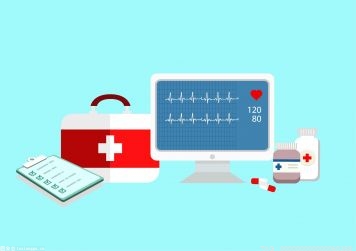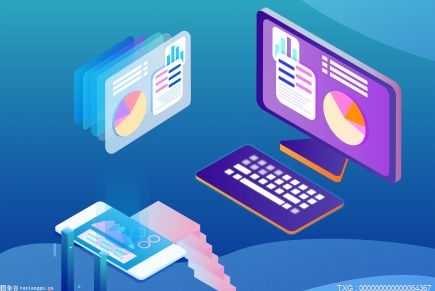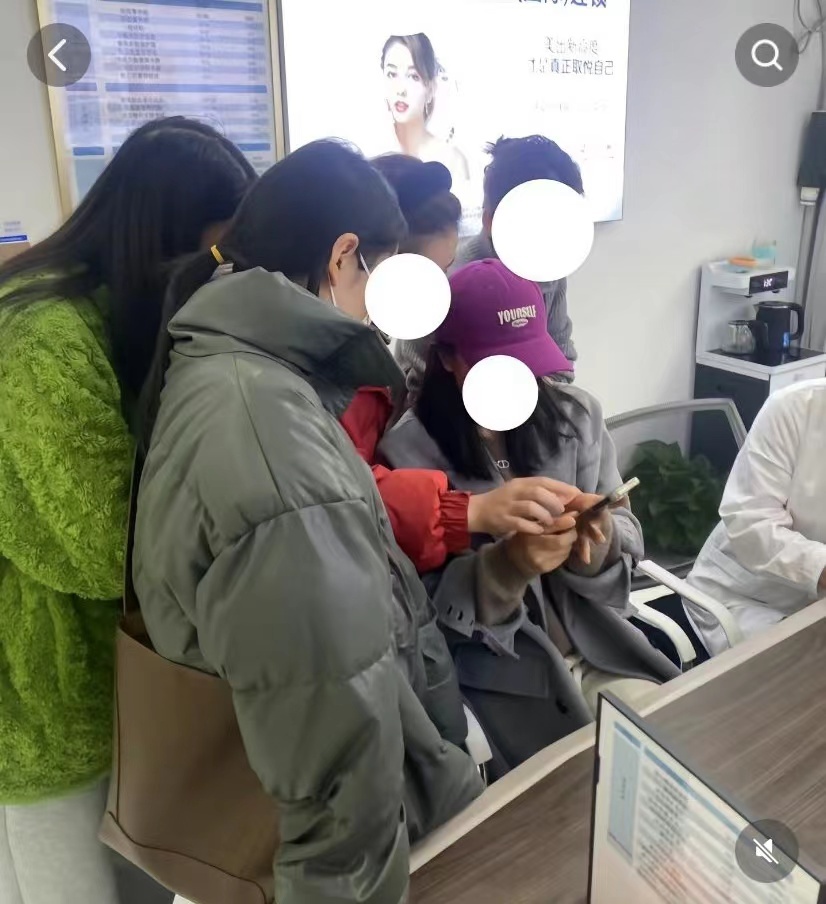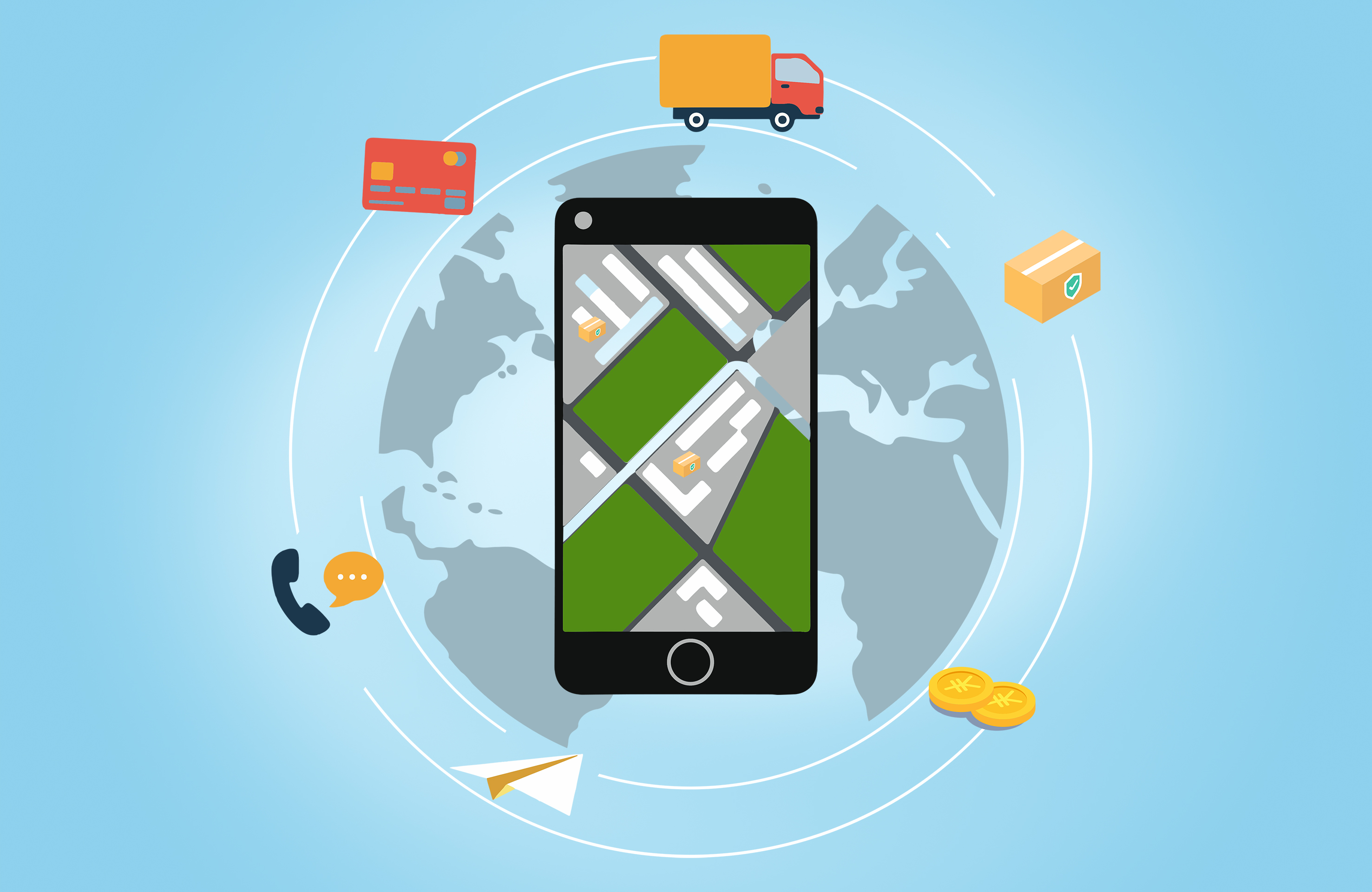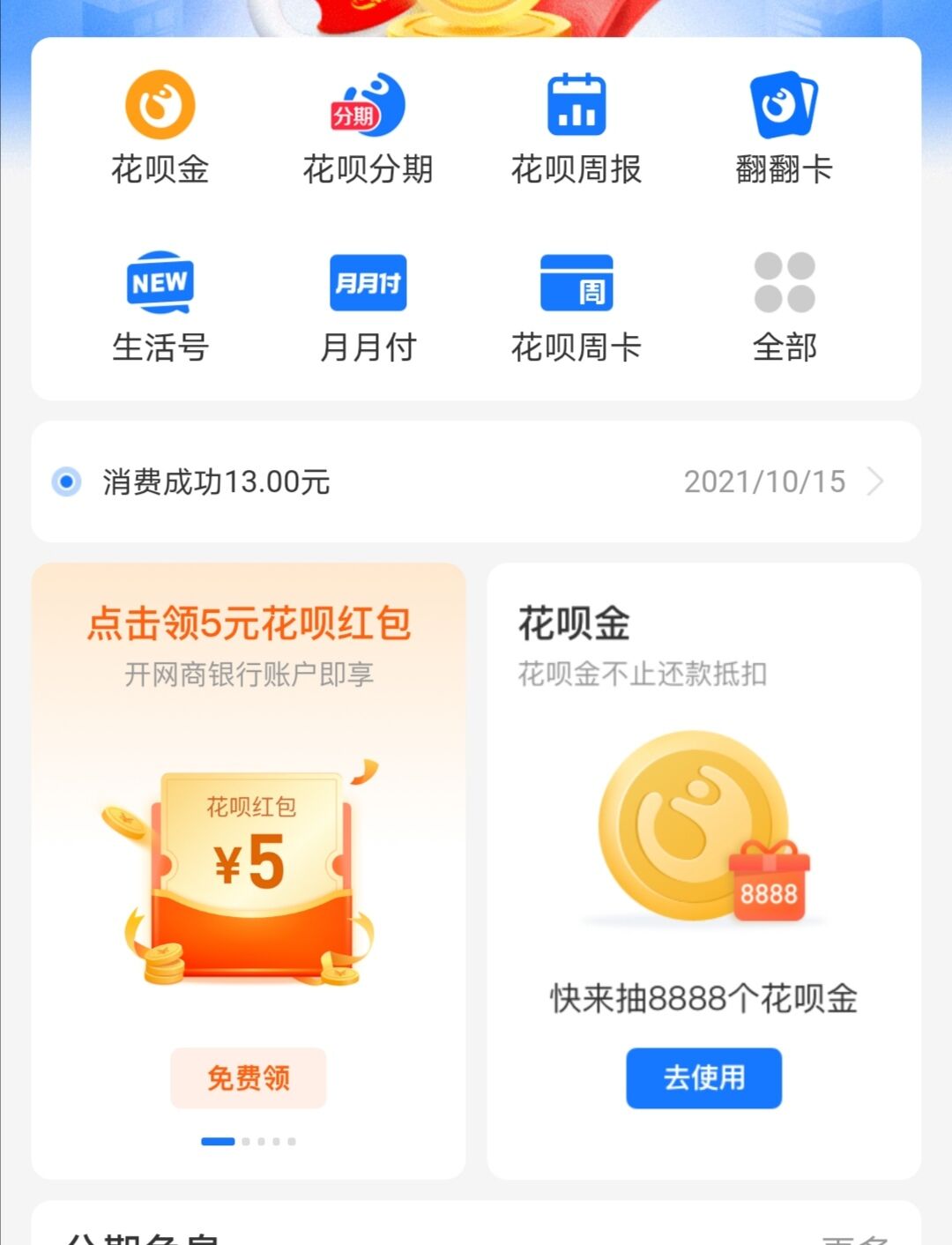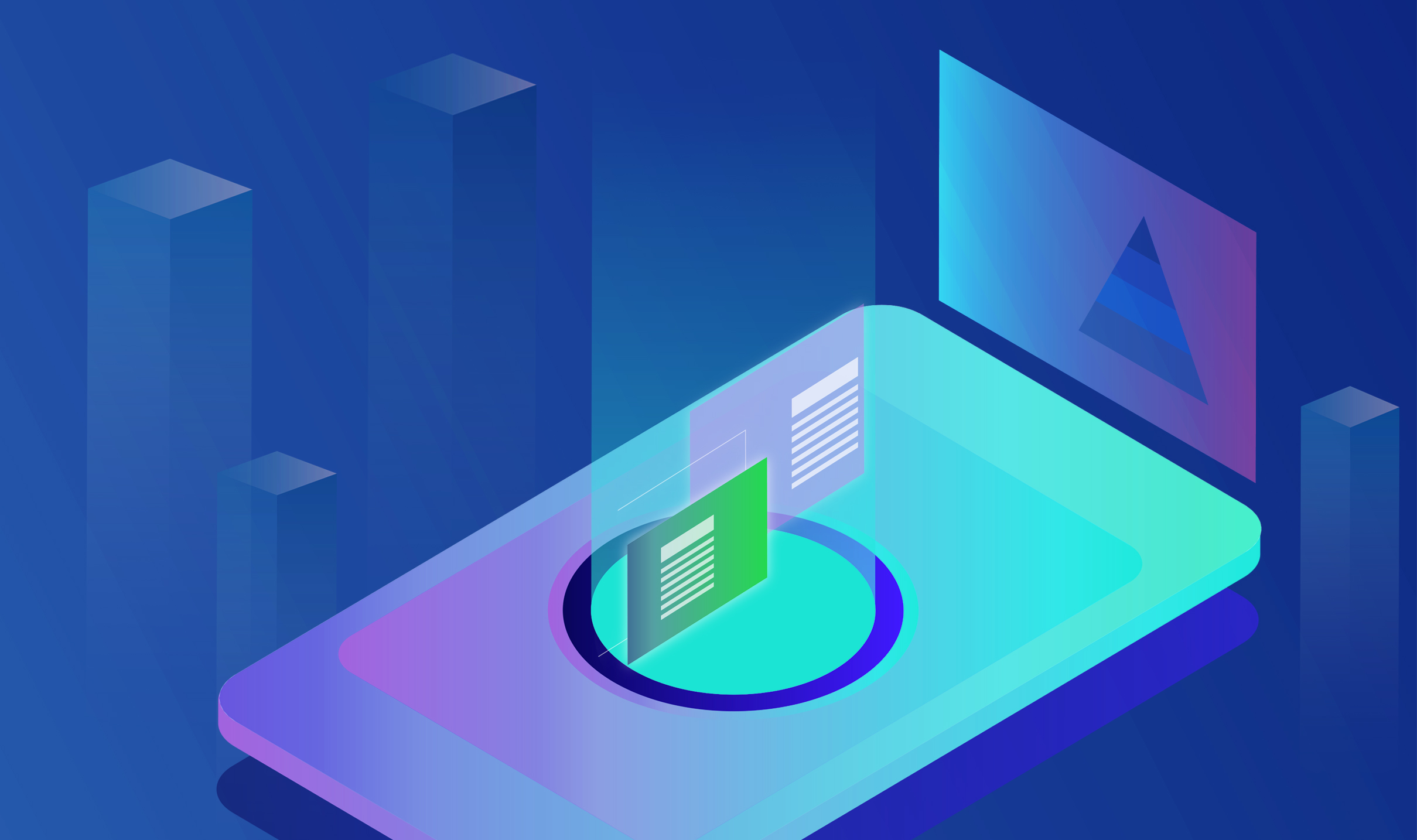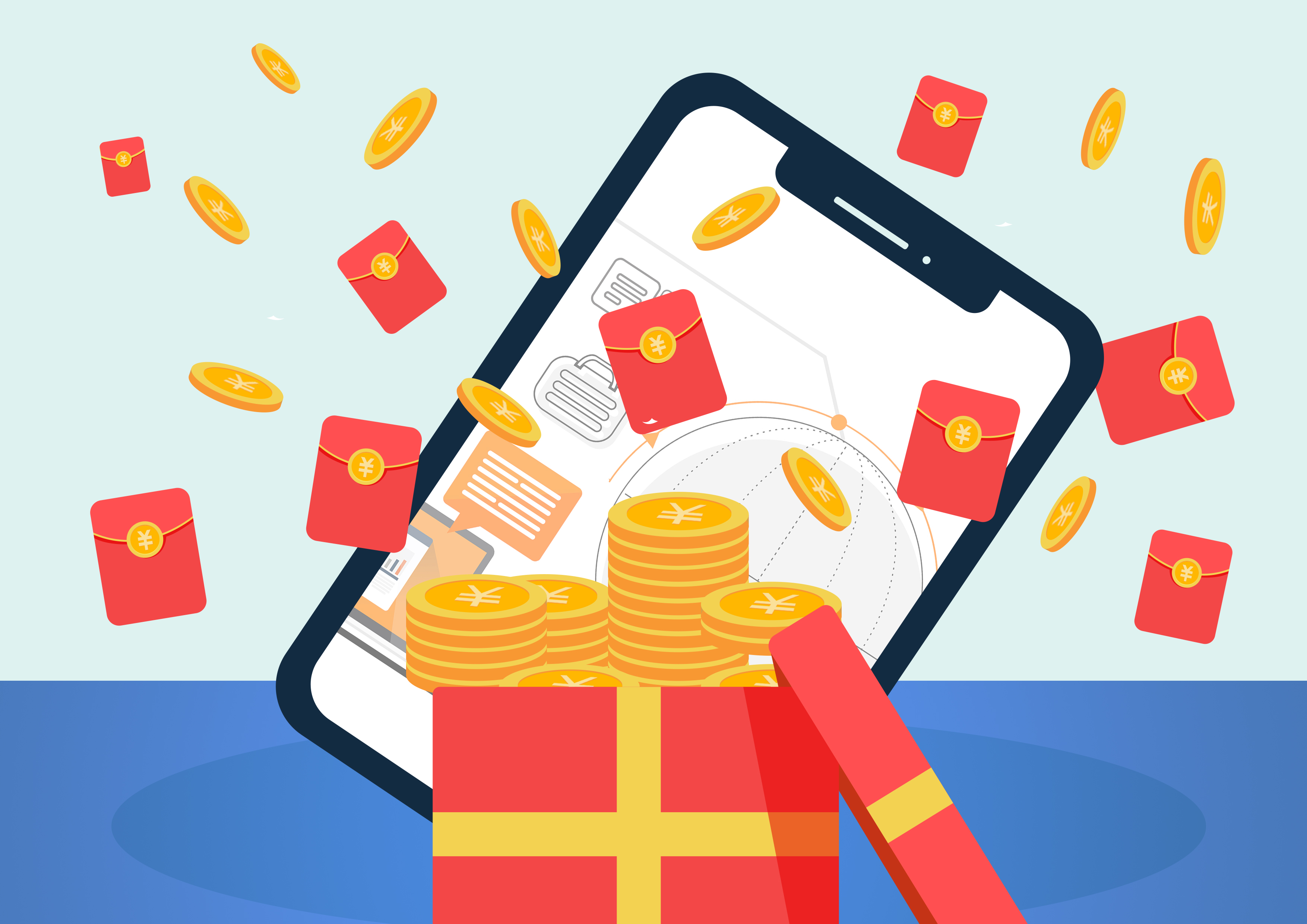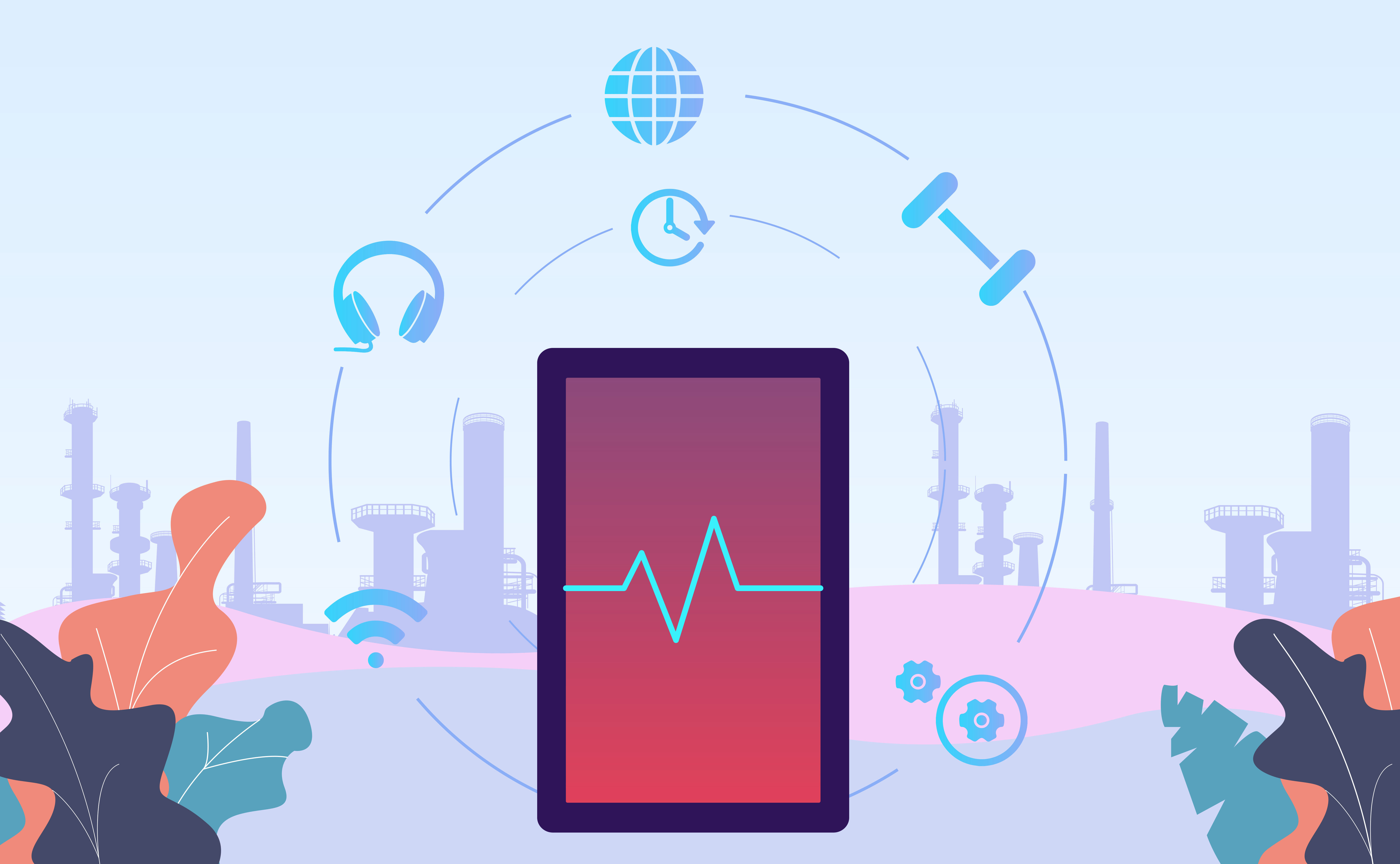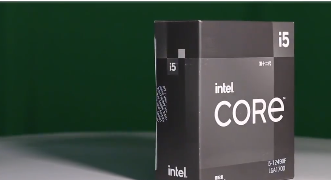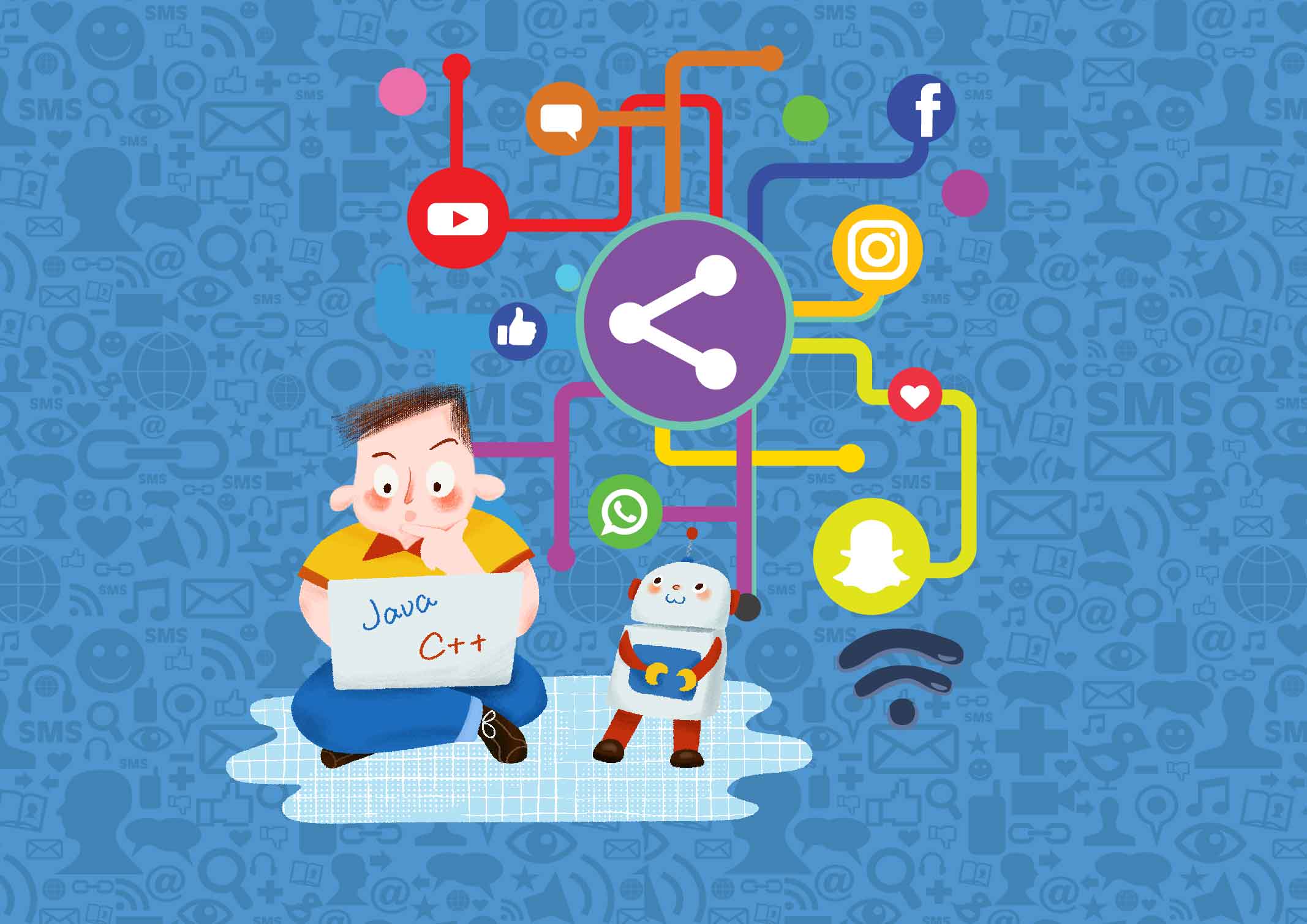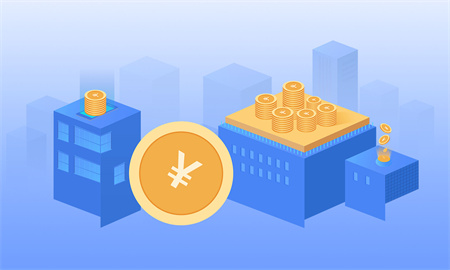windows10设置开机启动项方法
方法一
一般来讲,在Win10正式版中,开机启动项转移到任务管理器中去设置,以下是详细操作步骤。第一种,是在win10任务管理器设置禁止开机启动项。首先,在Win10任务栏空白处点击鼠标右键,在弹出的右键中,点击打开“任务管理器”。第二,打开Win10任务管理器之后,就可以看到,这里除了有我们熟知的“性能”、“进程”、“用户”等熟悉项目外,还新增了“启动”选项,切换到启动选项,然后点击选中需要禁用的启动项,点击底部的“禁用”就可以了。
方法二

在Win10正式版中开机启动项的设置,还可以利用电脑安全软件设置win10禁止开机启动项,保存设置后马上生效。如果已运行的程序还是没有关闭,这时重启电脑即可。也就是除了Win10可以借助任务管理器禁止开机启动项指纹,还可以借助360安全卫士等电脑安全软件去禁用开机启动项。
方法三
在电脑上设置win10开机启动项,需要用到“任务管理器”。对于“任务管理器”的调出,可以“WIN+X”调出快捷菜单,从里面找到或者是直接在底栏右键调出。还有,对于开机启动项中哪些软件可以禁止,哪些不用,小编建议大家可以将安装的一些软件,如QQ、各类播放器、鲁大师、驱动精灵等都可以全部禁止启动,仅保留系统必须启动的项目即可,还有一些杀毒软件。
在上文所介绍的内容中,大家了解到了win10系统的开机启动项的“任务管理器”及“安全软件”两种设置方法。另外,还介绍了win10开机启动项哪些软件应该在开机启动项中,哪些软件应该禁止。由此可知,win10开机启动项的两种设置方法都比较简单。不过,小编认为,对于一些电脑小白来说,在电脑安全软件里面进行优化设置显然用的更方便。
windows10添加账户教程
1、点击展开屏幕左下方的开始菜单,并找到“Windows系统-控制面板”菜单项点击进入;
2、在控制面板中找到“用户帐户”类别,并点击该类别中“用户帐户”选项进入;
3、接下来,根据图例提示进入添加帐户的主面板;【管理其他帐户→在电脑设置中添加新账户→将其他人添加到这台电脑】。
4、win+R打开运行,输入lusrmgr.msc回车,双击鼠标左键,选择“用户”目录;
5、接下来,在中间板块空白区域中点击一下鼠标右键,并选择“新用户”选项进入;
6、在新用户提供的创建窗口中,输入需要创建的用户的基本信息及密码。可自定义更改以下选项,点击“创建”按钮完成创建;
7、回到所有用户的主面板,即可看到我们刚刚所创建的新用户,此用户便可用来共享以及登录之用了。